2. 在標題框按一下,輸入問答題的題目(如本例:第一個登陸月球的人是…) 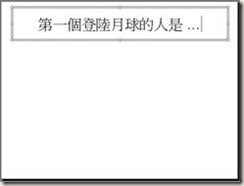
4. 游標變成十字,按住左鍵不放,拉出你要的大小的按鈕;當放掉按鈕後會蹦出動作設定視窗 
10. 使用複製貼上動作,製作其他三個動作按鈕及答案,修改其他三個按鈕答案 
11. 利用繪圖工具列中的繪圖鈕è對齊或等距分佈的功能將四個按鈕對齊 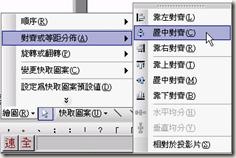
12. 按繪圖工具列中的快取圖案鈕è圖說文字è圓角矩形圖說文字 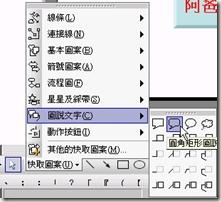
13. 按滑鼠左鍵,拉出一個快取圖形。在快取圖形上按右鍵è文字編輯,開始鍵入文字 
19. 按預存時間標籤,按觸發程序è按一下就開始效果è選取按下此鈕應出現的對話框 
20. 根據步驟16~19將其餘的對話框的動作設定好,特別注意對的答案的對話框的聲音改用鼓掌代替其他的爆炸聲
21. 完成了,播放看看吧!

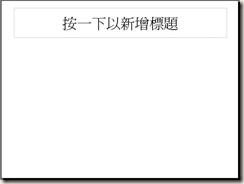
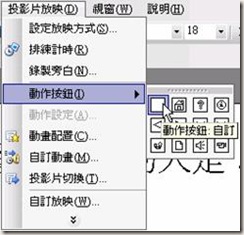

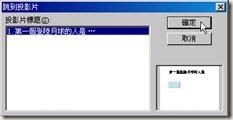


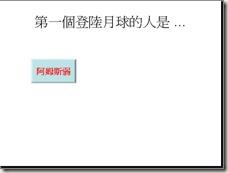



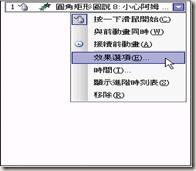


0 意見:
張貼留言